Definir Condições de Procura de Imagem
Pode filtrar a imagem de acordo com as suas condições de procura. Depois de definir as condições de procura de imagens, pode reproduzir e visualizar apenas as imagens encontradas.
Também pode proteger, classificar, reproduzir uma apresentação de slides, apagar e aplicar outras operações às imagens filtradas.
-
Selecione [
: Def. condições pesquisa img].

-
Defina as condições de procura.
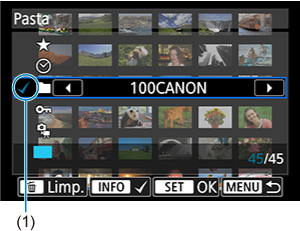
- Utilize as teclas
para selecionar uma opção.
- Defina com as teclas
ou o botão
.
- É colocada uma marca de verificação [
] (1) à esquerda do item. (Especificado como condição de procura.)
- Se selecionar o item e carregar no botão
, a marca de verificação [
] é removida (cancelando a condição de procura).
Item Descrição Classific.
Apresenta as imagens com a condição (classificação) selecionada. Data
Apresenta as imagens captadas na data de disparo selecionada. Pasta
Apresenta as imagens numa pasta específica. Proteger
Apresenta as imagens com a condição (proteger) selecionada. Tipo de arquivo
Apresenta imagens que têm o tipo de ficheiro selecionado. - Utilize as teclas
-
Aplique as condições de procura.
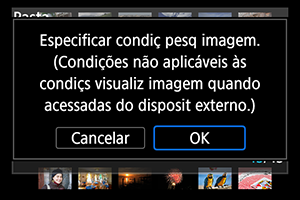
- Carregue em
e leia a mensagem apresentada.
-
Selecione [OK].
A condição de procura é especificada.
- Carregue em
-
Visualize as imagens encontradas.

-
Carregue no botão
.
São reproduzidas apenas as imagens que correspondem às condições definidas (filtradas).
Quando as imagens são filtradas, o ecrã fica com uma moldura amarela à volta (2).
-
Limpar as Condições de Procura
Aceda ao ecrã mostrado no passo 2 e carregue no botão para remover todas as condições de procura.
Atenção
- Se nenhuma imagem corresponder às condições de procura, não poderá carregar em
no passo 3.
Nota
- As condições de procura podem ser limpas se executar operações de energia, cartão ou edição de imagem.
- O tempo de desligar automaticamente pode ser prorrogado enquanto o ecrã [
: Def. condições pesquisa img] for apresentado.
